涨姿势!电脑键盘上的Win键竟然还有这些功能
人气:0电脑发展到今天,已经不再是少数有钱人才能买的起的装备了,相信城市里的孩子从上小学开始就拥有了自己的电脑。而键盘上的Win键命运悲催,因为很多童鞋都担心玩游戏时不小心碰到它而弹出开始菜单,所以都会选择将它屏蔽。善良点的童鞋会通过软件将Win键功能屏蔽,嫌麻烦的童鞋会直接将Win键帽给扣下来。其实,Win键还是很有用的,留着它能给你带来更多惊喜呢。

首先以Win键和方向键举例,下文操作方式相同,都是需要同时按下这些按键哦
Win键+↑:可让当前显示窗口最大化

Win键+↓:可以让当前显示窗口从最大化变成正常窗口,再按一次就能最小化

Win键+←:当前窗口贴向屏幕左侧,右半边屏幕显示任务视图
Win键+→:当前窗口贴向屏幕右侧,左半边屏幕显示任务视图

Win键+Shift+→:在外接屏幕且设定在扩展显示时,可将当前窗口移至右侧屏幕显示
Win键+Shift+←:在外接屏幕且设定在扩展显示时,可将当前窗口移至做侧屏幕显示

Win键+Home:将非当前窗口都最小化,可帮你更专注于当前窗口

Win键+D:将所有窗口最小化,桌面瞬间清爽;再次按一下可还原之间的窗口。
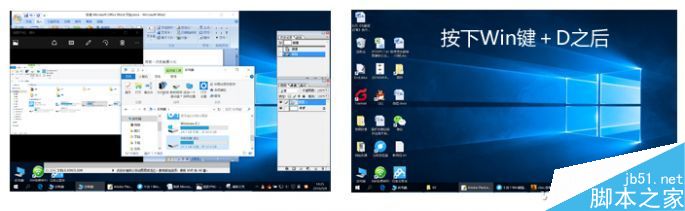
总之,Win键还有很多组合方式和功能,小编就不用图片举例了,感兴趣的童鞋可以自己尝试哦。

Win:打开或隐藏开始菜单
Win+D:显示桌面
Win+M:最小化所有窗口
Win+SHIFT+M:还原最小化窗口到桌面上
Win+E:打开我的电脑
Win+F:搜索文件或文件夹
Win+Pause:显示系统属性对话框
Ctrl+Win+F:搜索计算机(如果您在网络上)
Win+L:锁定您的计算机
Win+R:打开“运行”对话框
Win+空格:预览桌面(所有窗口变透明)
Win+↑:最大化当前窗口
Win+↓:最小化当前窗口
Win+←:最大化窗口到左侧的屏幕上
Win+→:最大化窗口到右侧的屏幕上
Win+Home:最小化所有窗口,除了当前激活窗口
Win+ SHIFT+↑:拉伸当前窗口的到屏幕的顶部和底部
Win+P:选择一个演示文稿显示模式
Win+G:循环切换侧边栏的小工具
Win+U:打开轻松访问中心
Win+x:打开Windows移动中心
Win+1:打开/显示超级任务栏第一个图标代表的程序(2、3、4、…如此类推)
Win+D:切换到桌面
Win+F:搜索文件或文件夹
Win+G:切换边栏小工具
Win+加号键:打开放大镜,再按Win+加号键放大倍数,按Win+减号键减小倍数
Win键+Tab:使用 Aero Flip3-D循环切换任务栏上的程序
Win+P:打开多功能显示面板(切换显示器)
Win+R:打开运行窗口
Win+T:切换显示任务栏信息,再次按下则会在任务栏上循环切换。
Win+Shift+T:切换显示任务栏信息,从右往左。
Win+U:打开易用性辅助设置
Win+X:打开计算机移动中心
需要说明的是,根据当前系统版本的不同(比如Win7还是Win10),上述快捷键的功能小编不能保证100%有效哦。
加载全部内容